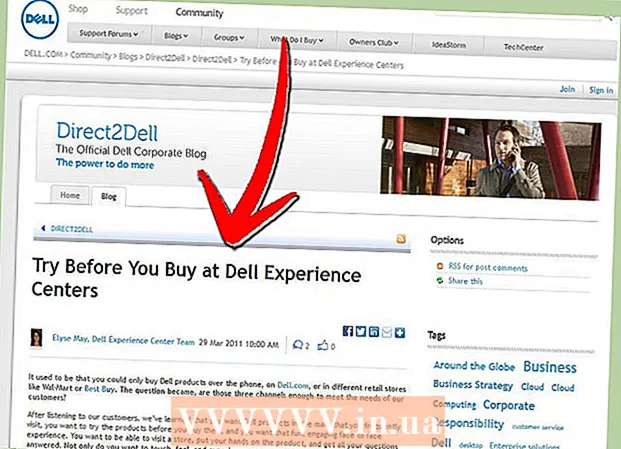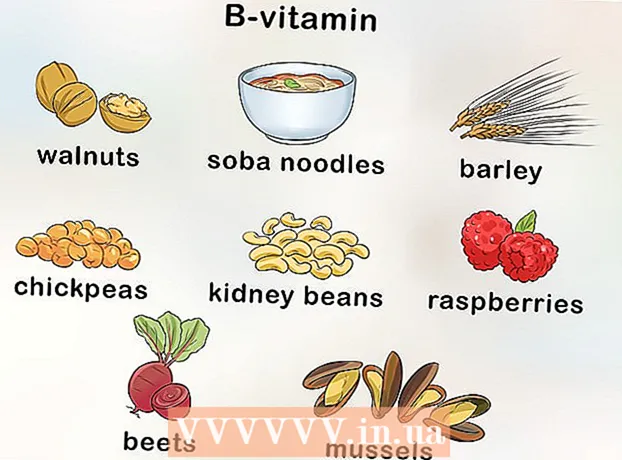Autor:
Gregory Harris
Fecha De Creación:
8 Abril 2021
Fecha De Actualización:
1 Mes De Julio 2024

Contenido
A veces, solo desea una parte determinada de una foto que usted u otra persona tomó. Por ejemplo, recorte parte de una foto con usted. Lea este artículo para aprender a recortar una imagen en Gimp.
Pasos
 1 Abre la imagen.
1 Abre la imagen.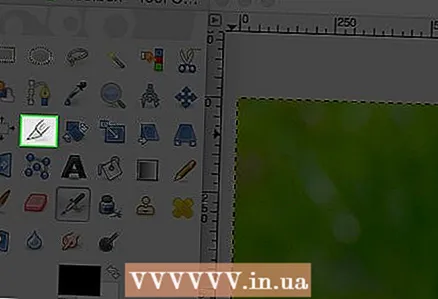 2 Haga clic en la herramienta de recorte. Parece un cortapapeles.
2 Haga clic en la herramienta de recorte. Parece un cortapapeles. - Se abrirán las opciones de la herramienta de recorte, debajo de los iconos de la barra de herramientas.
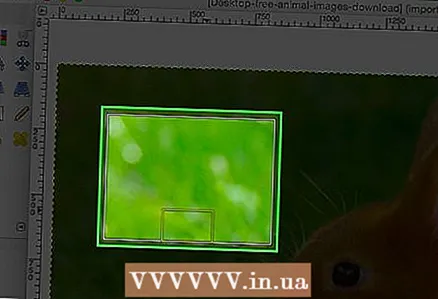 3 Si no está seguro de cómo quiere hacer esto exactamente, comience a experimentar y vea qué sucede. Siempre puede deshacer la última acción. En este ejemplo, la selección se realizó haciendo clic en el centro y luego moviendo la selección a lo largo de los lados. Esto hará que su selección esté más o menos centrada.
3 Si no está seguro de cómo quiere hacer esto exactamente, comience a experimentar y vea qué sucede. Siempre puede deshacer la última acción. En este ejemplo, la selección se realizó haciendo clic en el centro y luego moviendo la selección a lo largo de los lados. Esto hará que su selección esté más o menos centrada. 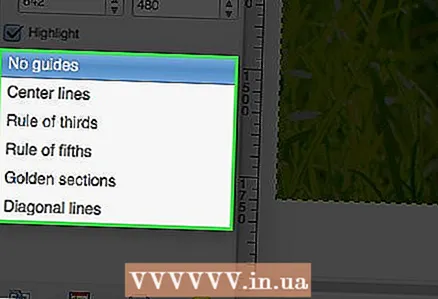 4 Puede leer el manual para usar esta herramienta. Conocerás las técnicas clásicas que se utilizan para trabajar con la fotografía.
4 Puede leer el manual para usar esta herramienta. Conocerás las técnicas clásicas que se utilizan para trabajar con la fotografía.  5 Una vez que esté satisfecho, haga doble clic en el centro de selección.
5 Una vez que esté satisfecho, haga doble clic en el centro de selección.
Método 1 de 1: Método de muestreo
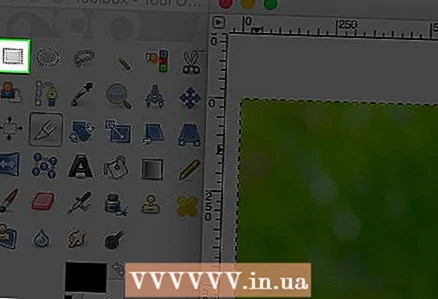 1 Utilice la herramienta Selección, en forma de círculo o cuadrado, o cualquier forma que se ajuste a su selección.
1 Utilice la herramienta Selección, en forma de círculo o cuadrado, o cualquier forma que se ajuste a su selección.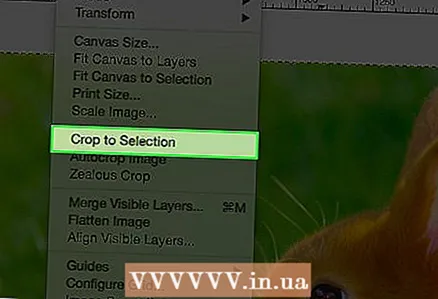 2 Haga clic en Recortar imagen para seleccionar.
2 Haga clic en Recortar imagen para seleccionar.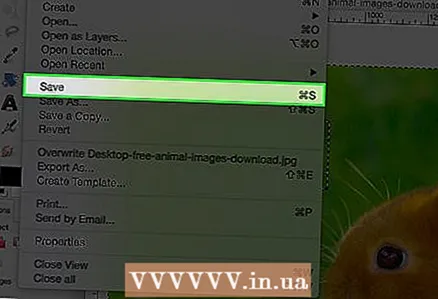 3 Guarda la imagen.
3 Guarda la imagen.